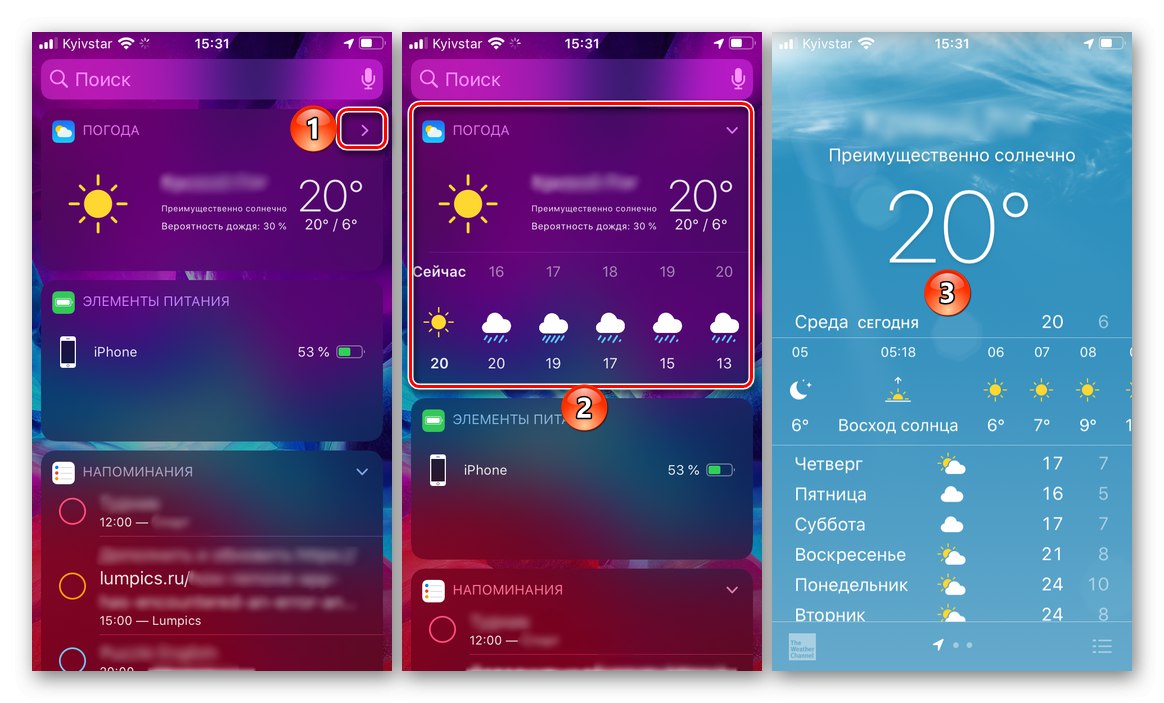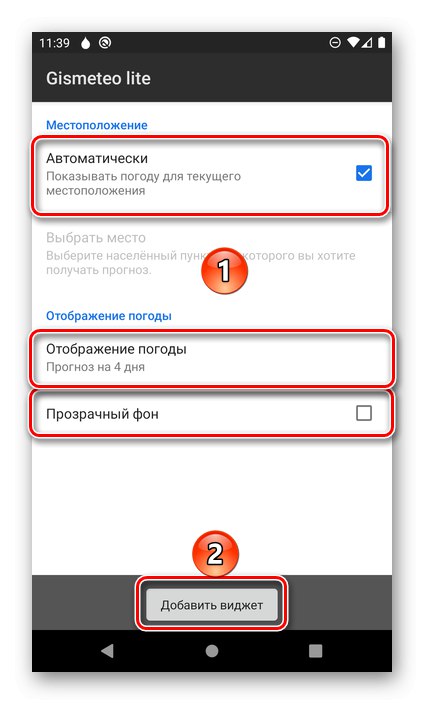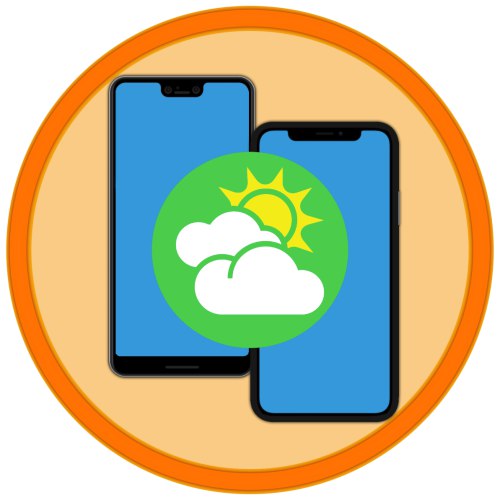
Obsah
Android
V obchodě Google Play existuje poměrně málo aplikací, které zobrazují počasí a umožňují instalaci widgetu na obrazovku smartphonu pomocí Android... Podívejte se na naše recenze nejlepších zástupců tohoto softwarového segmentu, vyberte správné řešení a nainstalujte jej a poté pokračujte dalšími pokyny.
Více informací:
Počasí pro Android
Widgety pro hodiny a počasí pro Android
Instalace aplikací v systému Android OS
Jako příklad zvažte Gismeteo Lite - odlehčenou a bezplatnou verzi slavné meteorologické služby. Algoritmus pro přidání widgetu na obrazovku ve všech verzích systému Android a různých vzhledů vypadá téměř identicky, liší se pouze pořadí položek nabídky a jejich přesné názvy. Po instalaci nezapomeňte spustit aplikaci, udělit oprávnění pro přístup k vaší poloze a provést počáteční nastavení.
- Přejděte na obrazovku, na kterou chcete přidat widget, dotkněte se prstem a podržte prázdné místo, dokud se nezobrazí nabídka.
- Vybrat předmět „Widgety“.
- V seznamu dostupných vyhledejte požadovanou aplikaci pro počasí, vyberte příslušný widget, pokud je jich několik, a v závislosti na verzi systému Android na něj klepněte nebo podržte a táhněte ve směru obrazovky.
- Umístěte přidaný prvek na požadované místo (v některých případech se po této akci může zobrazit další nabídka, ve které musíte provést základní nastavení a potvrdit je).
![Základní nastavení widgetu počasí na smartphonu Android]()
Pokud je to nutné a dostupné, změňte jeho velikost.
- V tomto ohledu lze problém vyjádřený v názvu článku považovat za vyřešený, protože počasí je nastaveno na obrazovce.
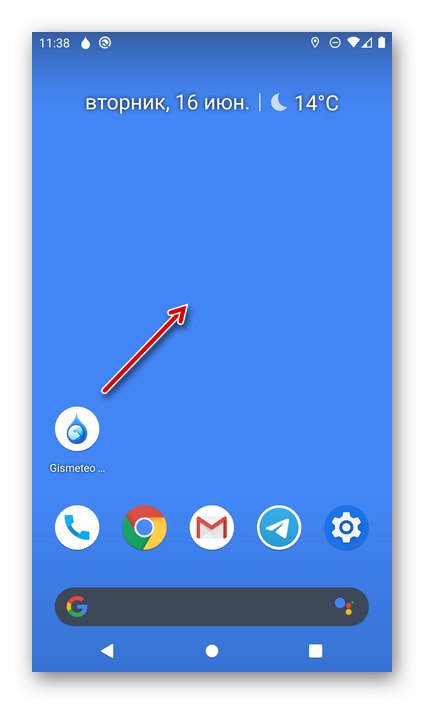
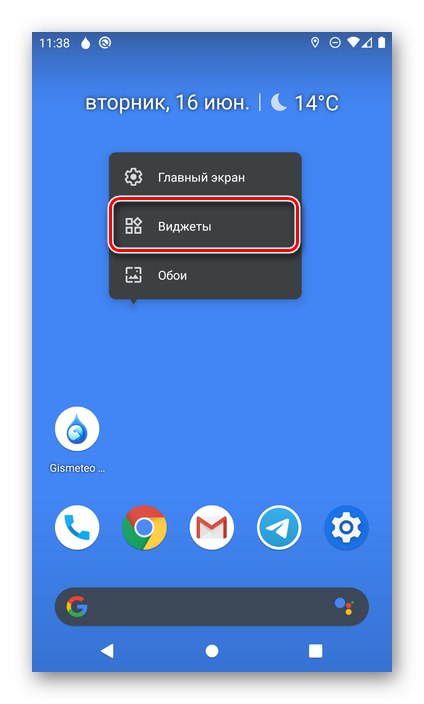
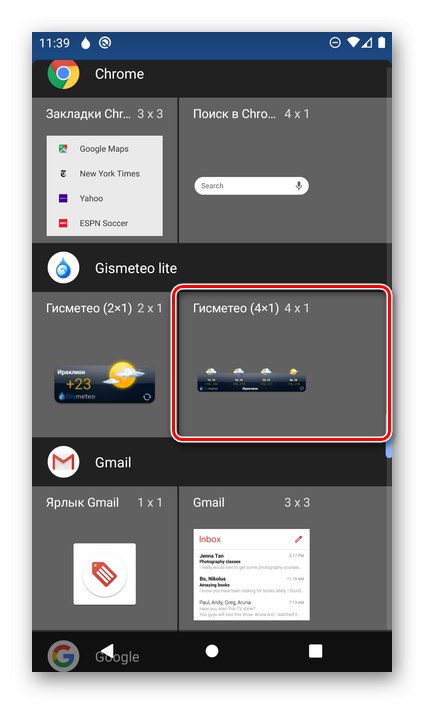
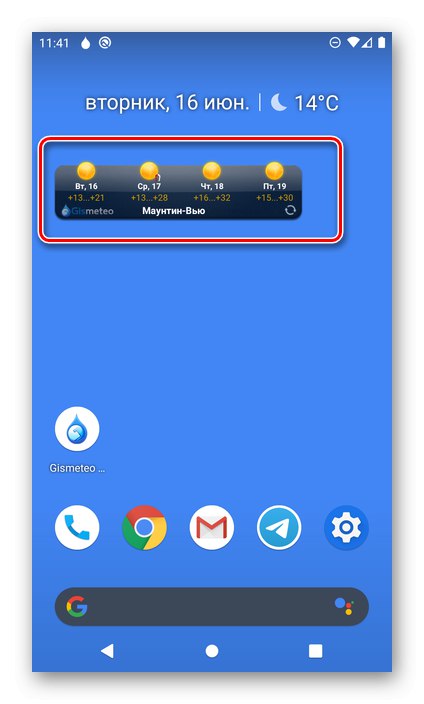
Poznámka! Drtivá většina smartphonů se systémem Android má sadu widgetů od společnosti Google a obvykle jeden nebo dokonce dva z nich zobrazují počasí, například ten, který můžete vidět v horní části obrazovky na výše uvedených screenshotech. Najdete je v nabídce Přidat, kterou již znáte.

iPhone
Je zřejmé, že i pro iPhone jsou k dispozici aplikace pro počasí. Najdete je v App Store, do vyhledávání stačí zadat odpovídající dotaz. Většina z nich poskytuje možnost přidat widget, pro který v iOS je zde samostatná obrazovka. Podíváme se na pokyny pro přidání jednoho na příkladu proprietárního řešení společnosti Apple s jednoduchým a srozumitelným názvem Počasí, ve všech ostatních případech budou akce podobné.
Přečtěte si také: Jak nastavit počasí na iPhone
- Chcete-li na obrazovku přidat widget počasí poskytovaný aplikací třetí strany, nezapomeňte jej po instalaci spustit a provést počáteční nastavení, které zahrnuje poskytnutí přístupu k vaší poloze. K tomu vám pomůže článek, na který je uveden odkaz výše.
- Dále přejděte na domovskou (první) obrazovku iOS a vodorovně přejeďte zleva doprava, poté přejděte na konec seznamu.
- Klepněte na nápis umístěný úplně dole "Změna".
- Přejděte dolů seznamem dostupných widgetů a najděte "Počasí"pokud plánujete přidat prvek standardní aplikace nebo ten, jehož název odpovídá programu třetí strany. Stiskněte zelené tlačítko se znaménkem plus.
- Jděte nahoru a v případě potřeby změňte například pozici widgetu v seznamu, aby byl první. Nezapomeňte klepnout na nápis "Hotovo"aby se změny projevily.
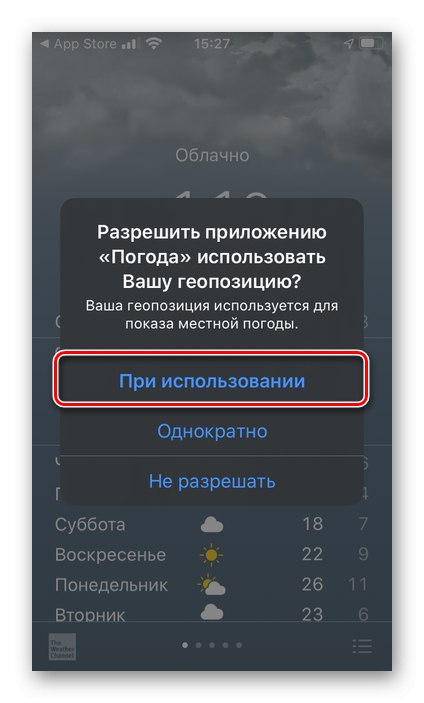
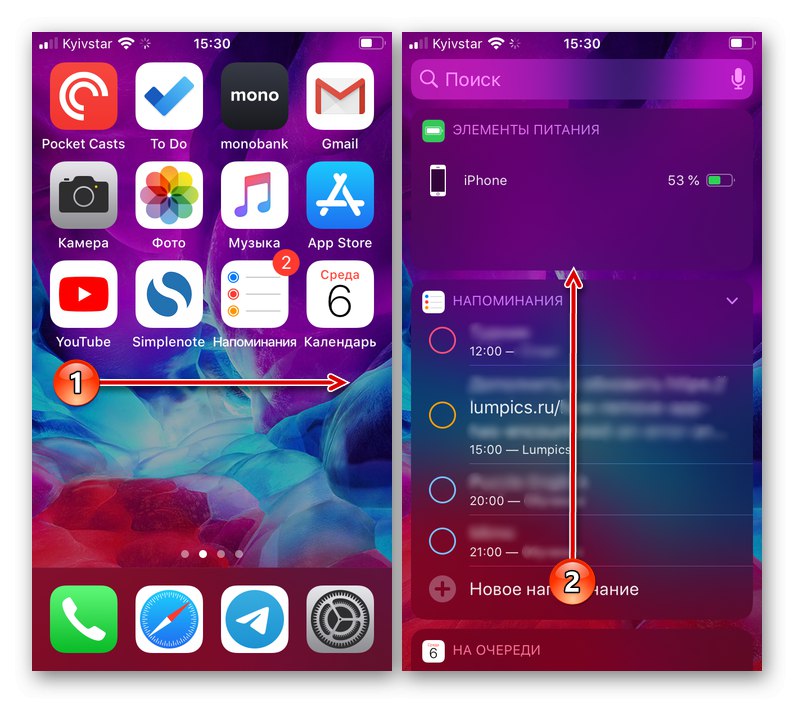
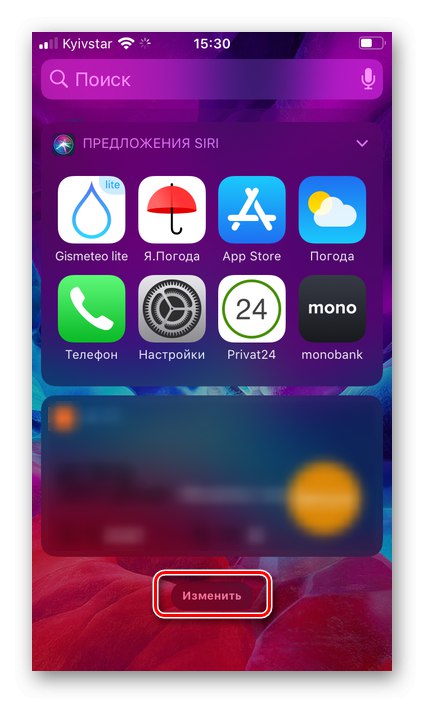
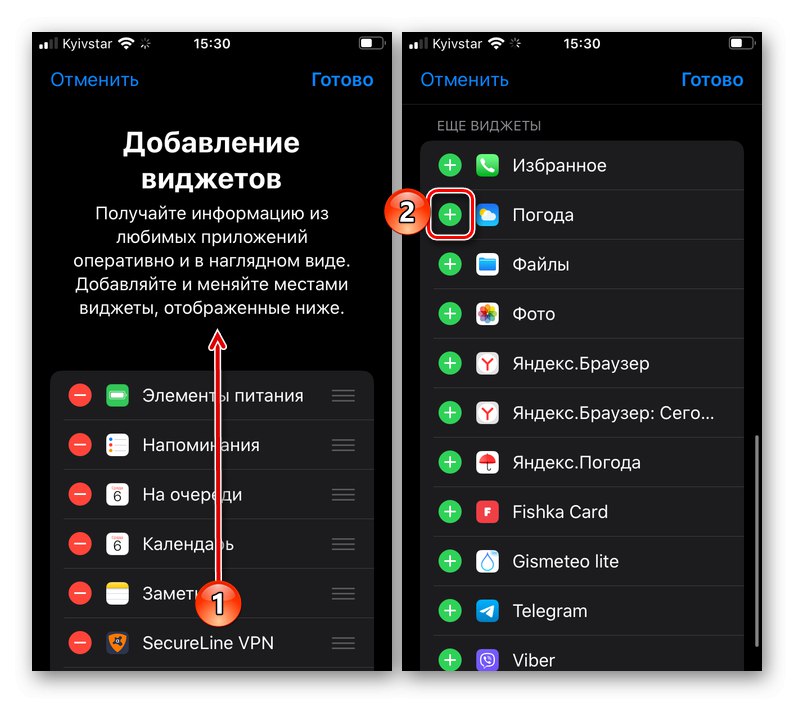
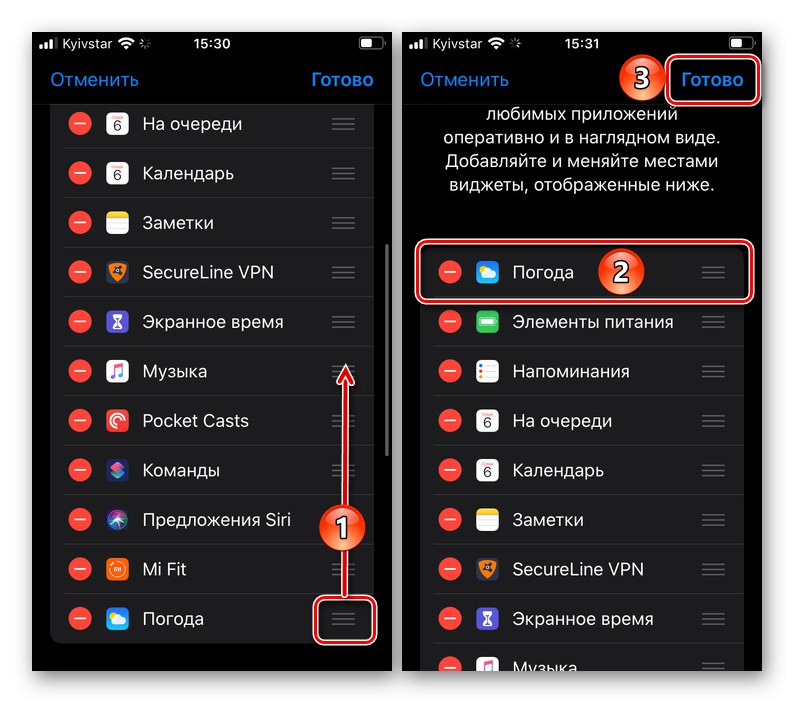
Po návratu na obrazovku widgetu uvidíte přidané počasí. Ve většině případů lze tento prvek rozšířit a získat tak podrobnější informace a kliknutím na něj se spustí hlavní aplikace.